 |
| 1、打開下圖所示人物素次啊。雙擊背景層,重命名且把它變?yōu)橐粋€普通層。使用紅眼工具(i)選擇照片的背景色,去選擇>色彩范圍。使用適當?shù)哪:ЧM可能多的將模特覆蓋。別擔心它會顯現(xiàn)出部分的臉,我們將在接下來的幾個步驟中處理它。 |
 |
 |
|||
在理想的情況下,照片的背景會是一個綠屏。如果是這樣的話,將會更好的在綠色通道中選擇,而不是用色彩范圍選擇。如果你想要結合通道,或是設法使它們相互影響,那就去圖像>計算。在那里,你能添加、減少或混合通道樣式。2、打開你的通道面板(窗口>通道)。在里面你會看到所有可用通道的形象。紅色通道包含所有紅點,而另外兩個符合它們自己的顏色。rgb通道則包含所有的顏色。 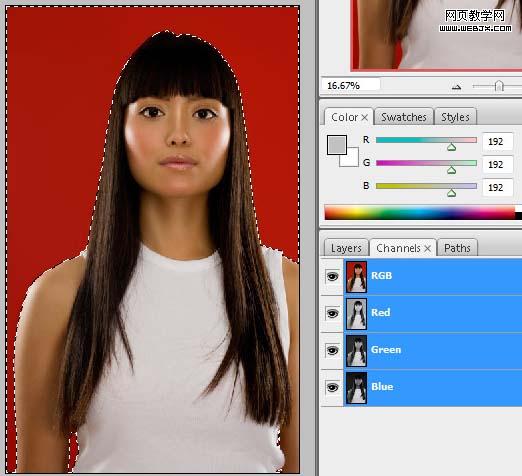
3、進入快速蒙版樣式(q)。一個新的通道將出現(xiàn),這就是我們的快速蒙版。讓所有其他通道不可(rgb,r,g,b)。你現(xiàn)在將看到模型的輪廓——這是用色彩范圍選擇創(chuàng)建的。 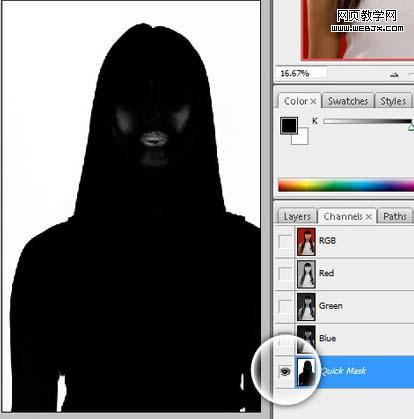
4、所有的白色區(qū)域代表一個選擇,我們需要確保輪廓的內側部分完全是黑色的。使用畫筆工具(b)把內側涂黑覆蓋所有的白色部分。(要記住是涂黑輪廓里的白色部分哦) 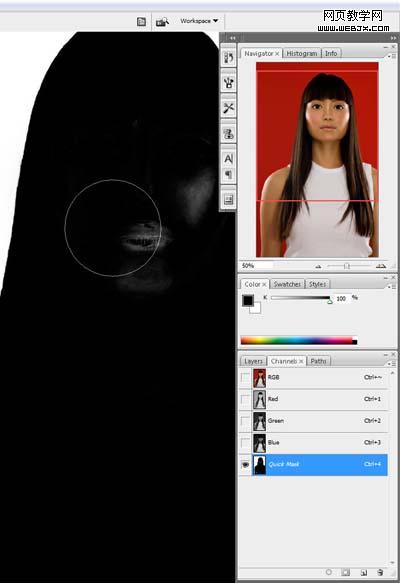
5、輸出快速蒙版模式(q)并點擊圖層菜單的小圖標使它形成一個蒙版。 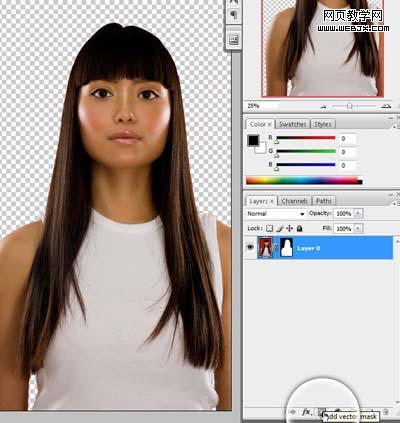
|||
6、現(xiàn)在打開一個新的ps文件。設置一個奇怪的尺寸:28.45厘米乘17.64厘米,300像素(3360 像素* 2084 像素)。引入裁剪的模特圖像。我們現(xiàn)在要做一個小的修補。添加色相/飽和度調整圖層(層>新的調整層),使其成為裁剪蒙版(命令+ alt +g) 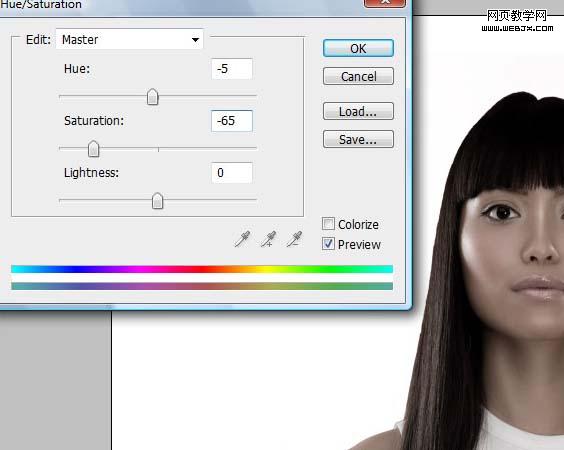
7、再添加曲線調節(jié)圖層。 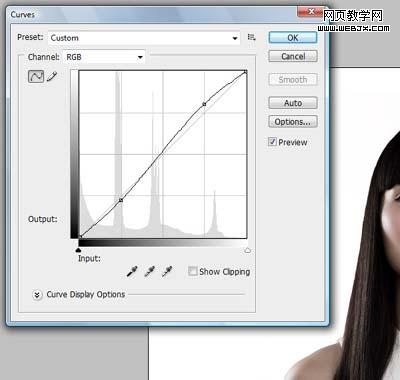
8、為了模擬曝光效果,我們在大量的元素上添加發(fā)光。雙擊模特圖層,添加層風格。使用如下設置: 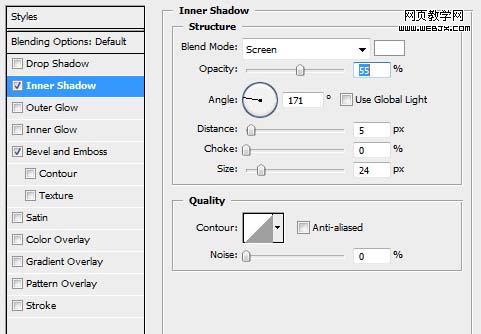
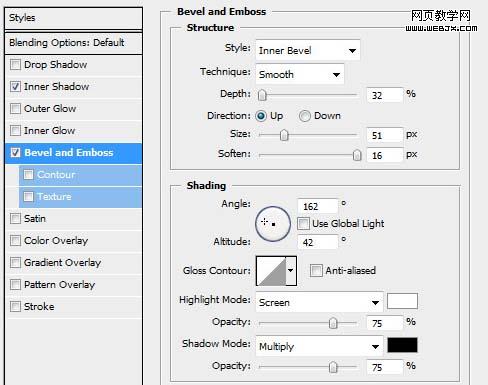
|||
9、使用鋼筆工具裁剪出這朵花,并將其放在模特的背后。加入適當?shù)膱D層樣式。 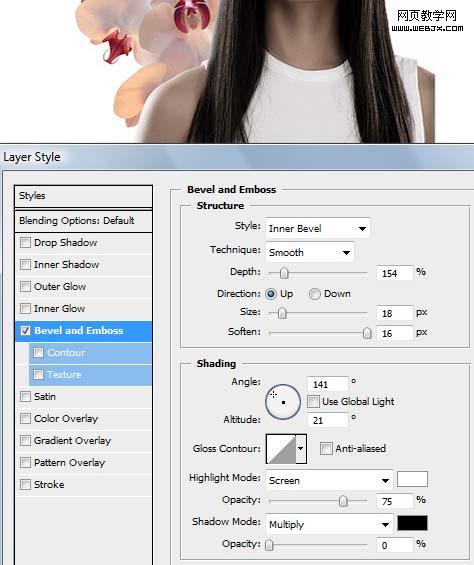
10、復制它,再添加幾個。 
11、也在模特的上方添加一些花。 
12、打開下圖所示素材,把它裁剪出來放在模特的背后。在新圖層的花下面,涂抹紅色光暈。按下一步改變它的顏色。 

|||
13、添加這些調整層:色相/飽和度和選擇顏色,使用如下圖所示的設置。 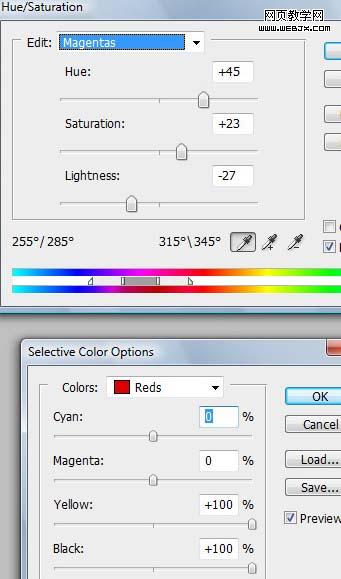

14、復制紅色的蘭花,把它們移動到另一邊。通過調節(jié)圖層改變它們的顏色,在頂部添加藍色的光暈。 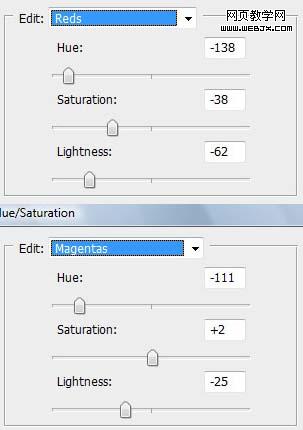

|||
15、在模特圖層上創(chuàng)建一些新的剪裁蒙版層。在她的右肩膀上描繪出花的陰影,在她的頭上添加光暈,把她的瞳孔填充成黑色(用黑色軟筆刷)。 
16、打開下圖的眼睛素材,使用選框工具選擇。羽化(選擇>修改>羽化)復制它到一個新圖層。把它放在模特瞳孔的位置上。不要直接替換第二只眼睛,而要使用自由變換(命令+ t),彎曲它并且移動它到網(wǎng)格的中心直到其與模型先前的眼睛相符。 

17、在兩個眼睛上添加色相/飽和度調整圖層。 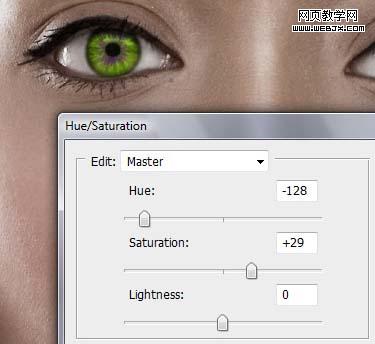
18、你可以選擇放棄這一步,但是我想要一個更加客觀的形象。使用淺綠色的軟筆刷在新層上描繪出虹膜。 
|||
19、去網(wǎng)上找一幅植物素材。這些很容易從白色中分離出來。在多種顏色中我更喜歡這個。但是因為你選擇了白色,高光比異色更難以選擇,在這種情況下你會嚴重影響對象的高光。選擇白色為你的前景色,去選擇>色彩范圍。使用如下設置,別忘了使用反相。 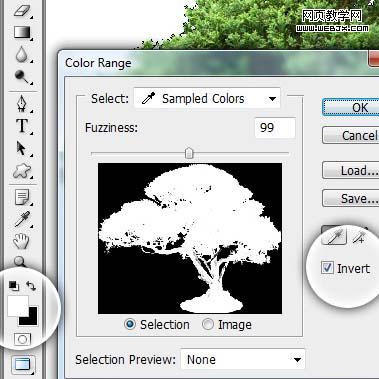
20、去通道面板,按q鍵,快速蒙版通道為可見,隱藏其他。用白色畫筆工具(b)涂抹區(qū)域形成暗色調,樹皮和一部分葉子應該完全是白色。這個筆刷要有大概95%的透明度。 
21、樹木蒙版完全是白色時,按q鍵再添加一個蒙版圖層。要做到這一點,你需要雙擊背景圖層,將它轉換成普通層。 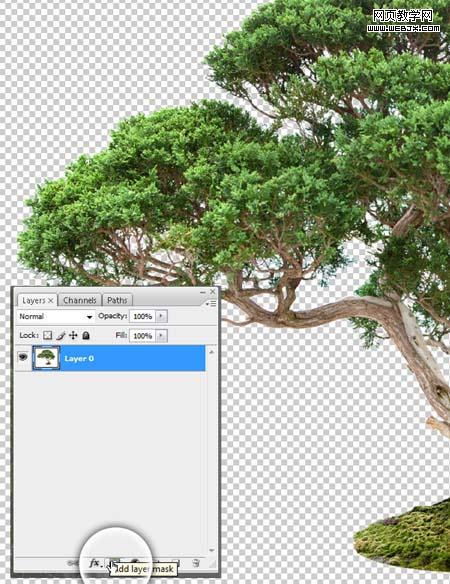
22、同樣,使用曝光效果,給樹添加一些混合模式。 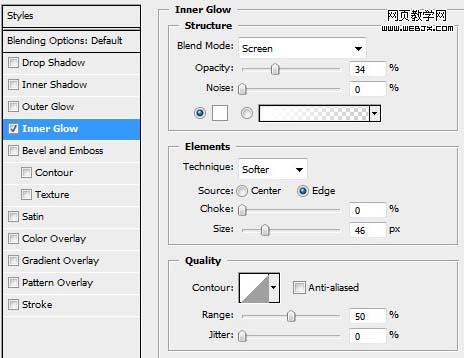
23、復制樹,翻轉它,把它放在所有圖層的最后。 
|||
24、找一張寶塔素材,像分離樹一樣把它分離出來。添加一個色階調整層使它更亮,這樣放到背景上就有一種褪色的效果。 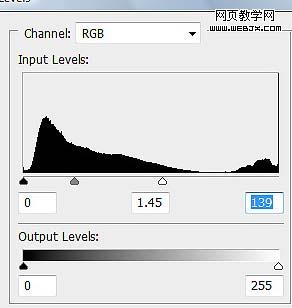
25、是時候修飾背景了。打開this photo并將其放在所有圖層的最后。把這個背景一直延續(xù)到寶塔的屋頂上。 
26、在左上方添加一個大的白色發(fā)光的筆刷工具(b)來淡化地平線上的山脈。 
27、現(xiàn)在添加一個漸變映射調整層,使它成為場景的剪裁蒙版。 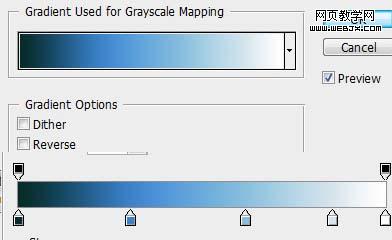

|||
28、在另一邊也添加上這張照片,應用相同的漸變映射。(見步驟27) 
29、現(xiàn)在用鋼筆工具描繪this photo的路徑,復制它到在新層上。最重要的是保持這兩層(包括背景和你復制的那層)和它們在文件中的位置。給復制的層添加一個色相/飽和度調整層作為一個蒙版。下面的截圖,背景圖片是不可見的。 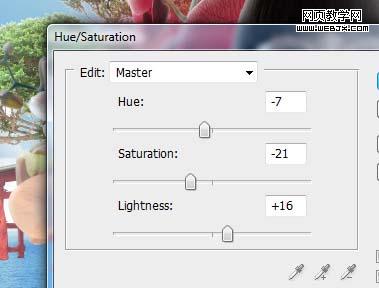
30、使背景圖片可見,添加一個漸變映射調整層。同樣,擦掉所有的邊只留下底部,這樣就創(chuàng)造了它在水中的倒影。 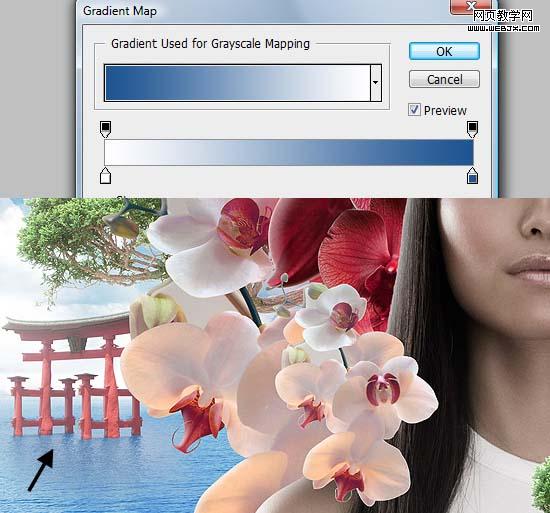
31、找一些飛鳥的素材。描邊,復制,把它們放在屏幕中。添加混合模式。(參照做花的那幾步) 
|||
32、在后幾步我們要做一些色彩調整。選擇所有文件中頂部的圖層做一些調整。首先是曲線和色相/飽和度。 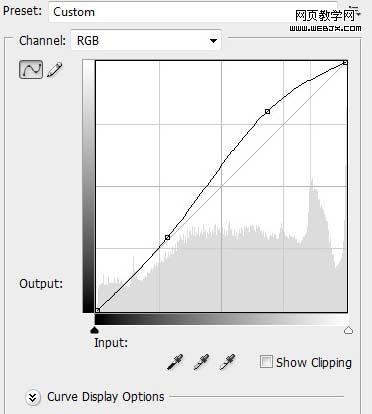
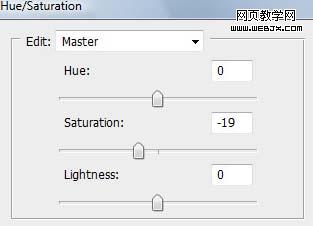

33、在ps中有很多方法來改變顏色。你可以使用色相/飽和度調整層,通道混合器,相片濾鏡、色彩平衡,選擇顏色等等。我個人最喜歡的是漸變映射,這就是我們將要使用的。創(chuàng)建一個新層,去層>調整層>漸變映射。創(chuàng)建一個映射后,在菜單上選擇適當?shù)臐u變,并拖動層的透明度為20%。 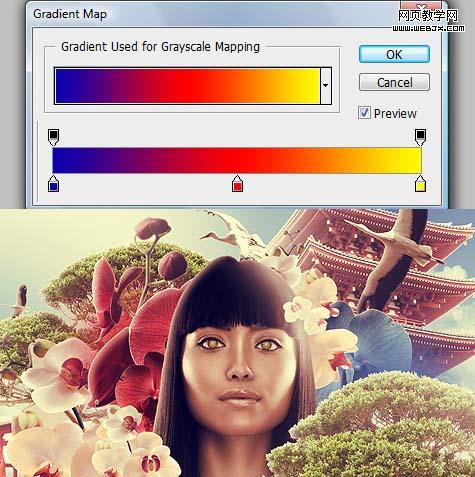
34、添加另一個漸變映射,但這層要有不同梯度和不同的混合模式,使用疊加。 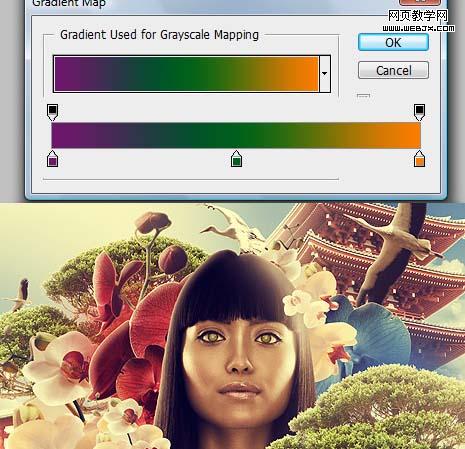
35、作為最后的元素,我想加入一些個人的圖形。創(chuàng)建一個橢圓(u),要遠遠大于文檔的形狀。它的顏色無關緊要。 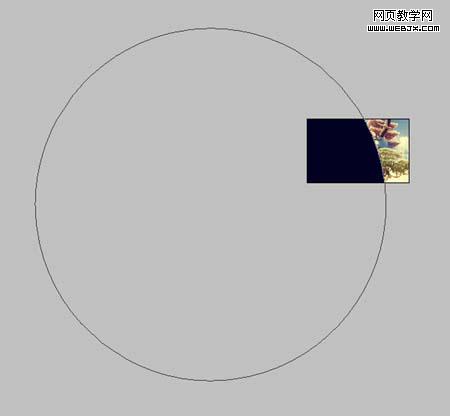
|||
36、雙擊它的層來增加這些混合模式。第一件要做的是在混合選擇菜單中最初的選項上把填充的不透明度設置為0。(第一眼就能看到的) 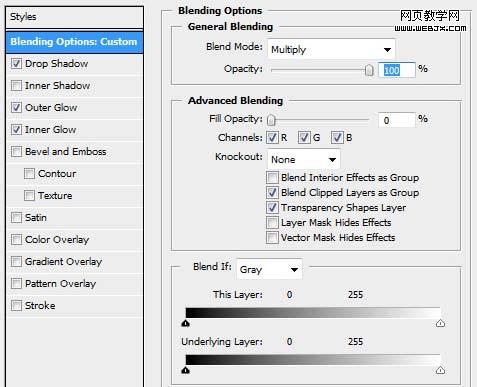
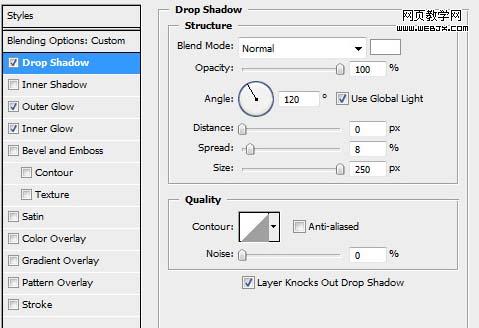
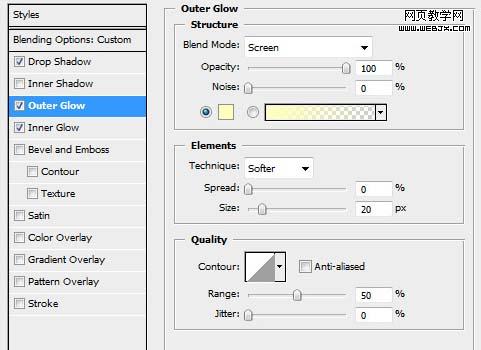
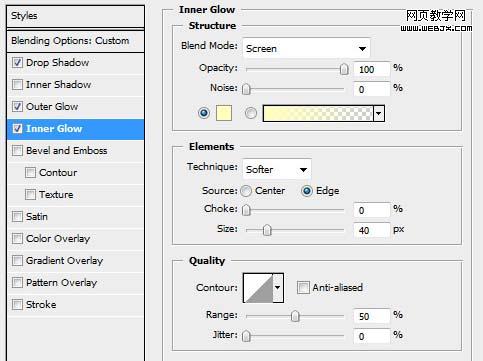

37、填加完之后,再用不同的顏色多加幾個橫貫在中央。(參照步驟35、36)為了轉變成不同的顏色,按前一步那樣編輯投影 
新聞熱點
疑難解答